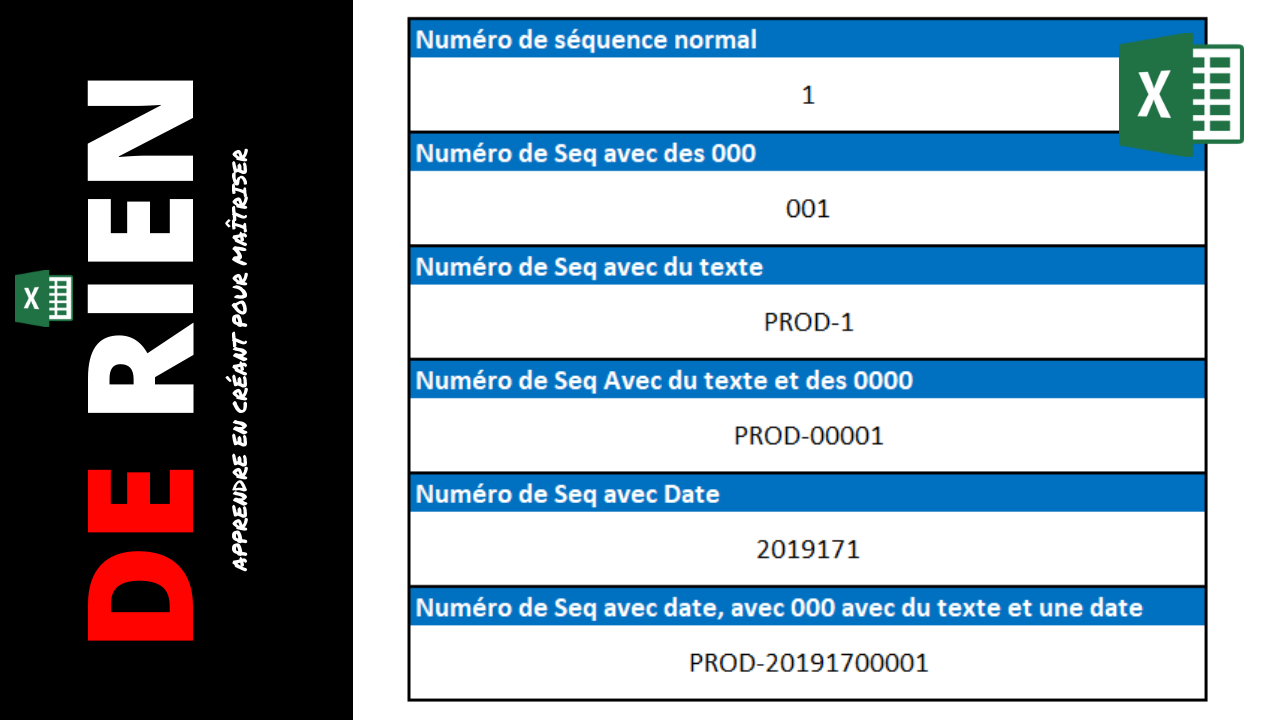J’ai reçu pas mal de question consternant la création de numéro d’article ou de séquence personnaliser sur le gestionnaire des Stocks. C’est pourquoi nous allons voir dans ce cours comment créer nos propres séquences personnaliser.
En bonus je vais vous montrer comment créer un numéro aléatoire et unique pour ceux qui veulent avoir des séquences complètement différentes.
Numéro de séquence normal.
Nous allons donc commencer par le plus simple c’est-à-dire d’afficher un simple numéro de séquence que nous allons récupérer d’une autre cellule. Donc vraiment rien de compliquer.
Nous allons utiliser la formule suivante pour reprendre le numéro de séquence qui se trouve dans la cellule A1
=A1
Voila vraiment tout simple.
Numéro de séquence avec des 000
Désormais nous allons modifier notre formule pour faire en sorte que notre chiffre ressemble un peut plus à une séquence en ajoutant des zéros devant comme suite 001. Ainsi on peut supposer que le nombre peut aller jusque 999.
Ici nous avons 2 solutions après avoir fait référence à la cellule A1.
Soit on va faire un clique droite sur la cellule est aller dans format de cellule puis dans nombre on se place sur personnalisée et on indiquer les 3 zéros.
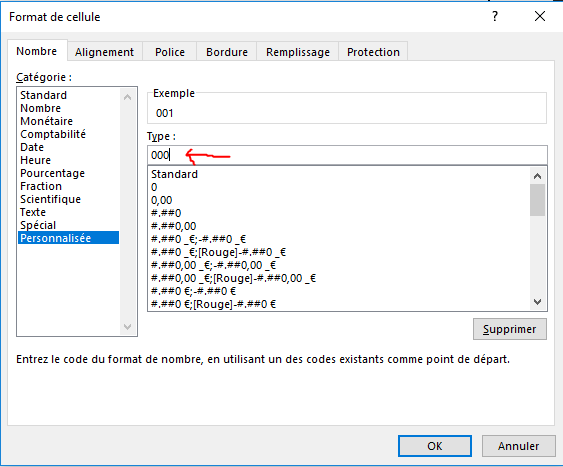
Et la seconde méthode consiste à forcer se format avec une formule comme suite.
=TEXTE(A1; »000″)
Numéro de séquence avec un texte
Si on souhaite vraiment personnaliser nos numéros de séquence nous pouvons le faire en ajoutant du texte à notre séquence cela nous permettra de distinguer des catégories par exemple PROD qui pourra être aperçu comme un produit ou SERV comme un service.
Alors pour mettre tu texte il nous suffit de soit capturer un texte qui se trouve dans une autre cellule et le concaténer avec notre numéro de série soit de placer le texte dans la formule directement comme suite.
= »PROD-« &A1
Qui donne le résultat suivant PROD-1
Numéro de séquence avec du texte et des zéros
Alors ici nous allons rendre notre numéro de séquence un peut plus professionnel en ajoutant des zéros afin de rendre claire qu’il s’agit d’un numéro de séquence.
Cela nous allons le faire comme suite.
= »PROD-« &TEXTE(A1; »00000 »)
Qui donne le résultat suivant PROD-00001 qui est pour ma part plutôt professionnel pas pour vous ? de plus ici on peut aussi ajouter le nom du client ou même le numéro du client si on le souhaite.
Numéro de séquence avec une date.
Et voici la question qui m’est tellement demander comment créer un numéro de produit ou de séquence qui comporte une date. Alors dans notre exemple nous allons utiliser la date actuelle.
Mais avant de commencer nous allons devoir extraire les chiffres de la date et pour cela nous allons utiliser les formules suivantes
avec la formule =ANNEE(AUJOURDHUI()) on obtient l’année actuelle donc 2019, Avec =MOIS(AUJOURDHUI()) on obtient le mois actuel donc 1 et pour finir =JOUR(AUJOURDHUI()) on obtient le jour actuelle donc 7
Si nous voulons utiliser cela dans une séquence nous allons devoir les combiner avec notre numéro de séquence qui se trouve dans A1 avec la formule suivante.
=ANNEE(AUJOURDHUI())&MOIS(AUJOURDHUI())&JOUR(AUJOURDHUI())&A1
Qui nous donne le résultat suivant 2019171. Ici aussi nous pouvons jouer avec le mois et le changer en texte si on le souhaite comme suite.
=ANNEE(AUJOURDHUI())&TEXTE(MOIS(AUJOURDHUI()); »mmm »)&JOUR(AUJOURDHUI())&A1
et hop cela donne le résultat suivant 2019janv71 pas mal non.
Numéro de Seq avec date, avec 00000 avec du texte et une date
Il est temps de combiner le tout afin de créer un numéro qui comporte du texte suivi de la date actuelle et le numéro de séquence dans un format 00000 avec la formule suivante.
= »PROD-« &ANNEE(AUJOURDHUI())&MOIS(AUJOURDHUI())&JOUR(AUJOURDHUI())&TEXTE(A1; »00000 »)
Cela nous donne le résultat PROD-20191700001
Création d’un numéro aléatoire et unique.
Comme promis voici le bonus ou nous allons créer un numéro aléatoire et unique grâce au VBA bien sûr.
Alors pour réaliser cela nous allons devoir vérifier si le numéro que nous allons générer existe déjà si oui alors nous allons devoir en générer automatiquement un nouveau sinon nous allons simplement utiliser le nouveau numéro générer et le registré.
Pour cela nous allons créer un tableau ou nous allons nommer notre plage de donnée qui comporte les séquences en numeroSeq.
Puis nous allons ouvrir notre éditeur de code VBA afin de programmer cela avec le code suivant.
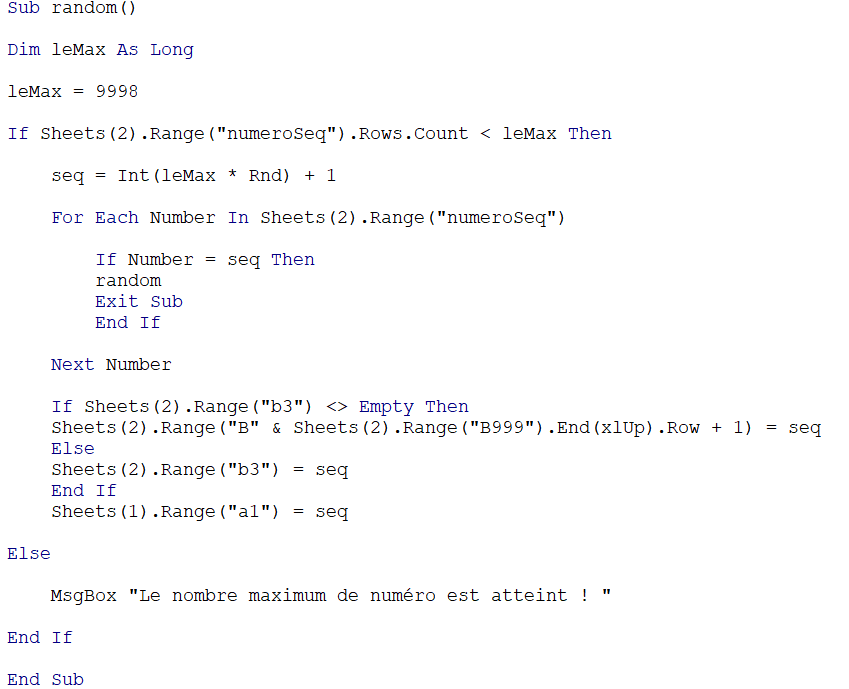
Ici nous créer un numéro aléatoirement avec INT(leMax * Rnd) +1 puis nous allons Controller chaque cellule de la plage de donnée de notre tableau s’il comporte le même nombre.
Si le même nombre est trouver on recommencer cela veut dire que nous allons générer une nouvelle séquence et à nouveau contrôler s’il existe déjà.
Quand le nombre n’existe pas nous allons la placer dans notre tableau et dans la cellule A1 afin d’afficher notre numéro unique générer. Nous allons aussi contrôler si le nombre maximum est atteint avec
If Sheets(2).Range(« numeroSeq »).Rows.Count < leMax Then
Quand le nombre max est atteint alors on affiche un message pour indiquer que le nombre max d’entrée est atteint.
Conclusion.
Voilà je pense vous avoir montrer les différant technique
afin de générer un numéro de séquence personnaliser. Je vous invite à nous
partager comment est-ce que vous avez personnaliser vos numéros de séquence
cela pourra surement inspirer d’autre. Aller on se retrouve sur un prochain
cours salut tout le monde.